HỆ THỐNG XTSMART
Đà Nẵng: 147 Hàm Nghi, Vĩnh Trung, Thanh Khê, Đà Nẵng
Huế: 34 Hùng Vương, Phú Nhuận, Thành phố Huế, Thừa Thiên Huế
Gọi mua và Kỹ thuật:
1900.2063 Hoặc 0901.963.222 (7:30 - 21:00)
Khiếu nại:
0908.996.999 (8:00 - 21:00)
Chi nhánh 1 : 147 Hàm Nghi, Đà Nẵng
Chi nhánh 2 : 461 Quang Trung,Gò Vấp,HCM
Chi nhánh 3 : 34 Hùng Vương, Huế
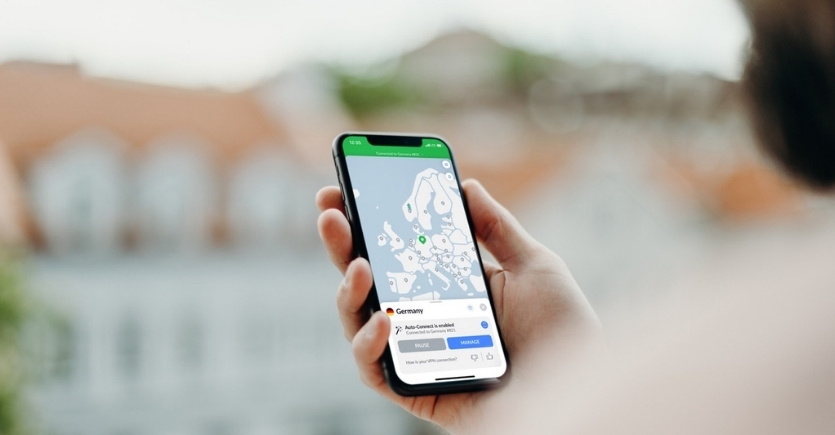
Khi sử dụng iPhone để lướt web, chơi game hoặc truy cập các dịch vụ quốc tế, đôi lúc bạn sẽ gặp phải tình trạng bị hạn chế nội dung hoặc lo ngại về vấn đề bảo mật thông tin cá nhân. Trong những trường hợp đó, đổi địa chỉ IP trên iPhone chính là giải pháp hiệu quả giúp bạn vượt qua giới hạn truy cập và nâng cao quyền riêng tư. Bài viết dưới đây sẽ hướng dẫn chi tiết cách thực hiện mà có thể bạn chưa từng biết tới!
>>> Xem thêm: Danh sách iPhone được cập nhật iOS 26: Xem ngay để biết
Địa chỉ IP (viết tắt của Internet Protocol Address) là một dãy số đặc biệt được cấp cho mỗi thiết bị khi kết nối vào internet. Hãy hình dung IP giống như "địa chỉ nhà" của chiếc iPhone bạn đang sử dụng – nhờ có địa chỉ IP, các thiết bị mới có thể giao tiếp và truyền dữ liệu cho nhau một cách chính xác.
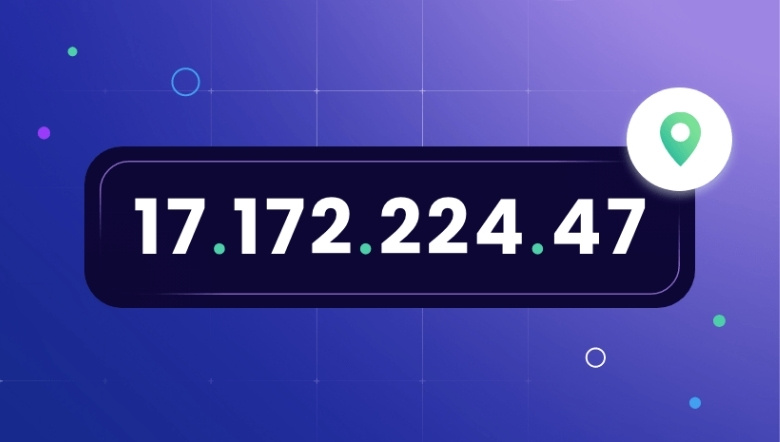
Khi bạn kết nối vào Wi-Fi tại nhà, quán cà phê hay bất kỳ nơi công cộng nào, chiếc iPhone sẽ được gán một địa chỉ IP cụ thể. Điều này giúp hệ thống nhận diện bạn là ai và bạn đang truy cập từ đâu. Trong một số tình huống nhất định, như muốn bảo vệ thông tin cá nhân hoặc truy cập vào nội dung bị giới hạn theo khu vực, bạn có thể cần thay đổi địa chỉ IP trên iPhone để đảm bảo trải nghiệm an toàn và trọn vẹn hơn.
Việc thay đổi IP không chỉ đơn giản là “đổi số”, mà còn mang lại nhiều lợi ích thiết thực hơn bạn tưởng:
Khi thiết bị kết nối vào mạng Wi-Fi, IP của bạn sẽ hiển thị một cách công khai. Điều này khiến những người có ý đồ xấu dễ dàng theo dõi vị trí, thu thập thông tin cá nhân và thậm chí xâm nhập vào thiết bị. Đổi địa chỉ IP là cách hiệu quả để "ẩn mình" khỏi những rủi ro trên không gian mạng.
Một số ứng dụng hoặc website quốc tế như Weibo, Douyin, QQ, Disney GIF… không cho phép người dùng từ Việt Nam truy cập. Bằng cách chuyển đổi IP sang các quốc gia được hỗ trợ, bạn sẽ vượt qua rào cản địa lý và trải nghiệm nội dung không giới hạn.
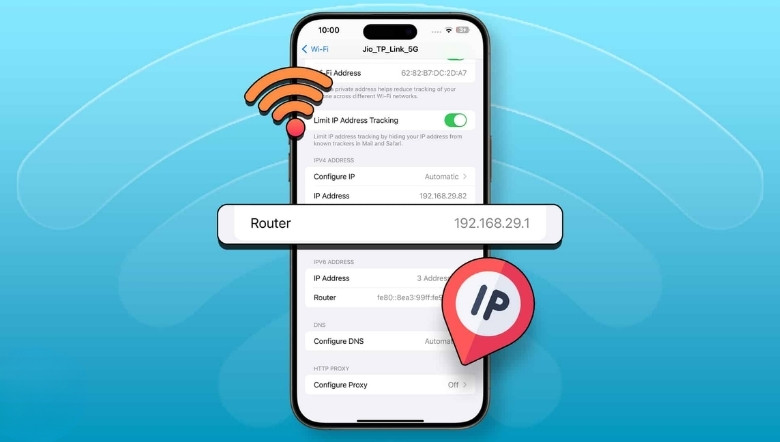
Ở một số quốc gia, có những trang web hoặc ứng dụng bị chặn vì lý do chính trị hoặc pháp lý. Nếu bạn cần truy cập những nội dung đó phục vụ công việc hoặc nghiên cứu, việc đổi IP sẽ là một giải pháp linh hoạt và hữu hiệu.
Vào những giờ cao điểm, mạng Wi-Fi tại khu vực bạn sinh sống có thể bị quá tải do nhiều người truy cập cùng lúc. Trong trường hợp này, đổi sang một địa chỉ IP khác đôi khi cũng giúp kết nối internet trở nên ổn định và mượt mà hơn.
Bạn có thể dễ dàng thay đổi địa chỉ IP trên iPhone chỉ với vài bước đơn giản như sau:
Bước 1: Mở ứng dụng Cài đặt, sau đó chọn mục Wi-Fi. Tại mạng Wi-Fi đang kết nối, hãy nhấn vào biểu tượng chữ (i) màu xanh bên cạnh.
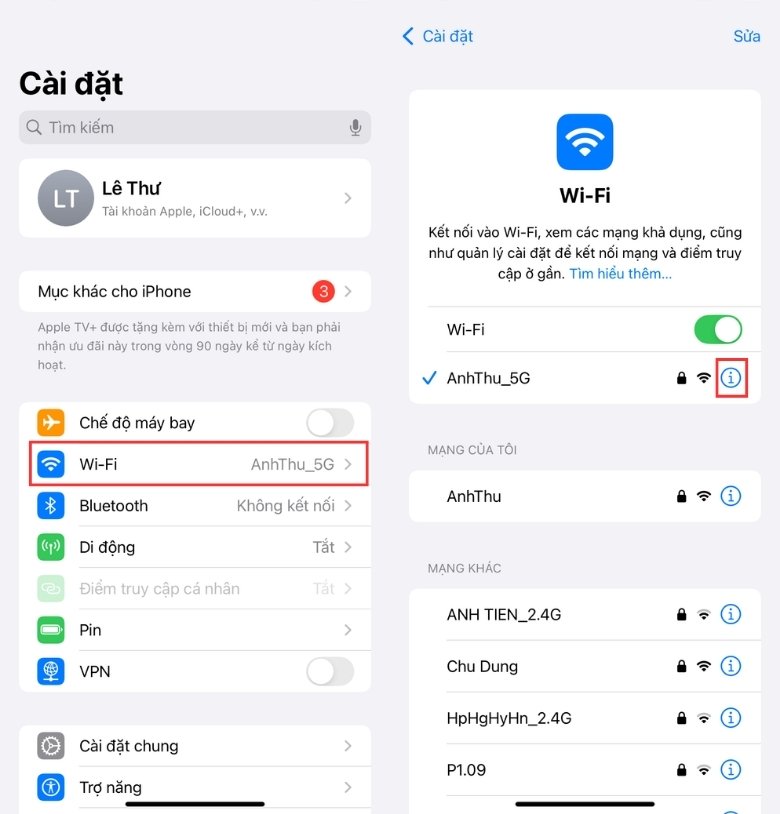
Bước 2: Trong phần thông tin chi tiết về mạng, cuộn xuống tìm mục Định cấu hình IP và chuyển sang chế độ Thủ công.
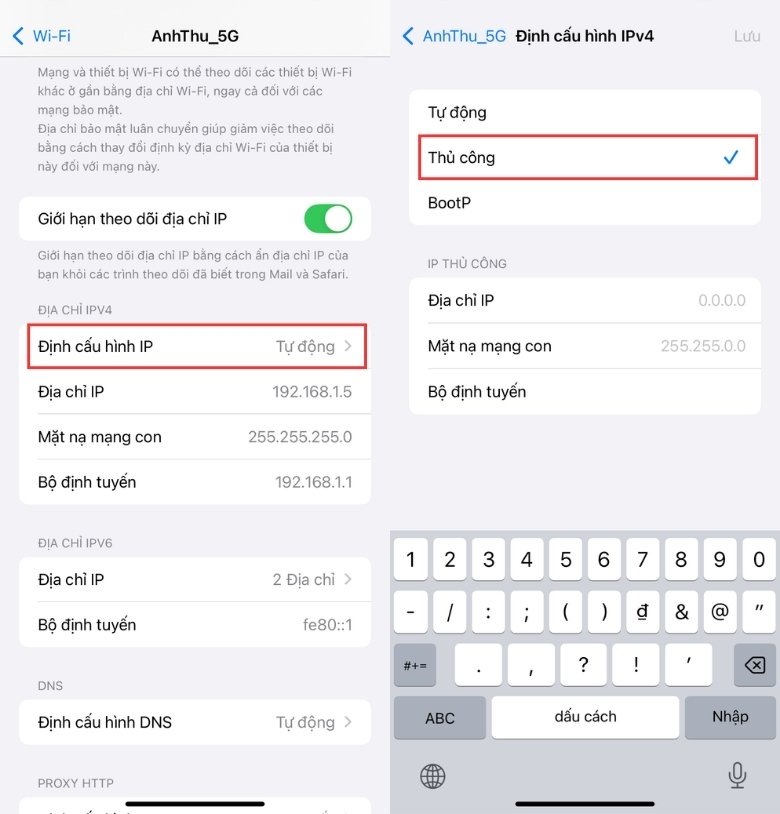
Bước 3: Ở trường Địa chỉ IP, nhập địa chỉ mới mà bạn muốn sử dụng. Cuối cùng, nhấn Lưu để áp dụng thay đổi.
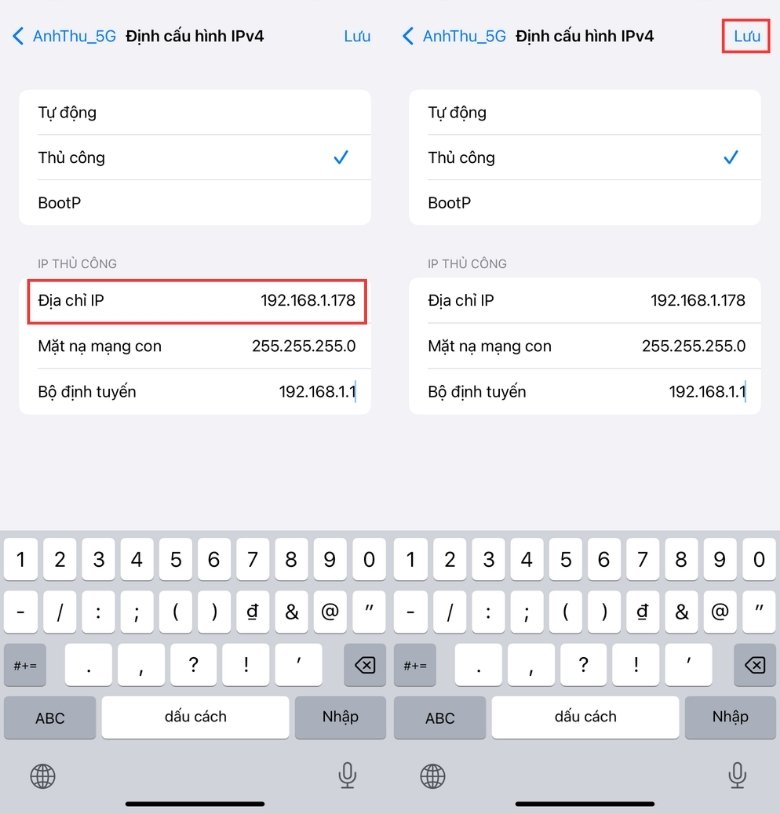
Lưu ý quan trọng:
Ví dụ địa chỉ IP có thể là 192.168.1.175, bạn có thể thay đổi số cuối cùng (175) trong khoảng từ 2 đến 254. Tránh sử dụng 0 hoặc 1, vì đây thường là địa chỉ mặc định của modem hoặc bộ phát Wi-Fi.
Bạn cũng cần giữ nguyên các thông số sau:
Mặt nạ mạng con: 255.255.255.0
Bộ định tuyến: 192.168.1.1
Chỉ với vài thao tác như trên, bạn đã có thể đổi địa chỉ IP trên iPhone một cách nhanh chóng, tiện lợi và hoàn toàn thủ công mà không cần cài đặt thêm ứng dụng nào khác.
Để đổi IP hoặc ẩn IP trên iPhone, bạn có thể thực hiện các bước sau một cách đơn giản:
Bước 1: Mở ứng dụng Cài đặt trên thiết bị iPhone > Chọn mục Ứng dụng ở dưới cùng
Bước 2: Kéo xuống dưới và chọn mục Safari.
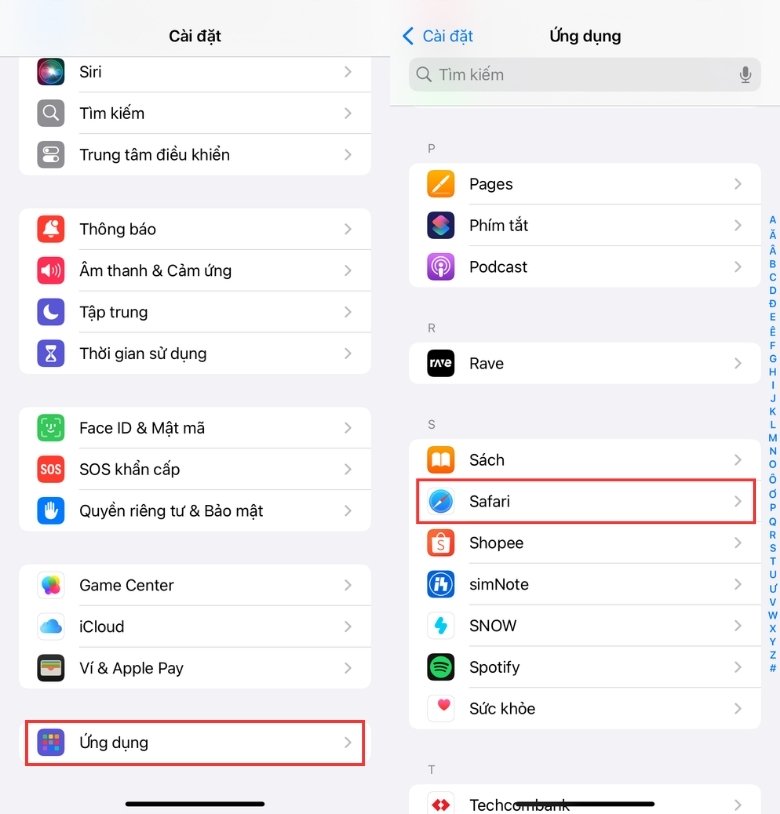
Bước 3: Trong giao diện Safari, tìm đến mục Ẩn địa chỉ IP.
Bước 4: Nhấn vào Từ trình theo dõi để kích hoạt tính năng ẩn IP.
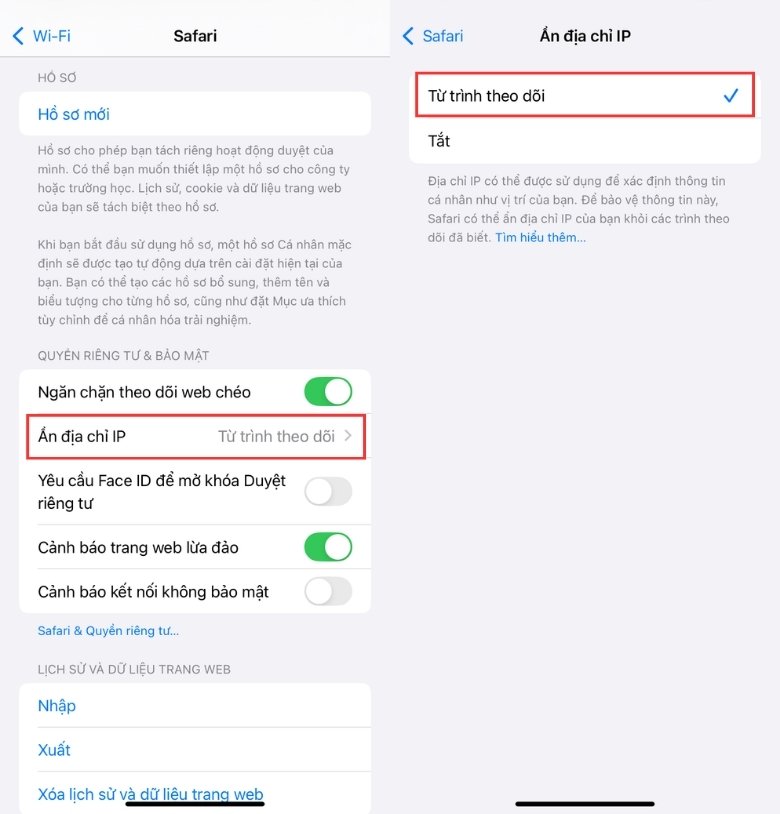
Lưu ý: Sau khi hoàn tất, địa chỉ IP thực tế của bạn sẽ được che giấu khỏi các công cụ theo dõi, giúp tăng cường bảo mật khi truy cập internet.
Ngoài việc đổi hoặc ẩn địa chỉ IP, bạn cũng có thể áp dụng thêm các phương pháp sau để duy trì quyền riêng tư tối đa khi sử dụng iPhone:
Hãy truy cập vào Cài đặt > Quyền riêng tư & Bảo mật, sau đó giới hạn quyền truy cập dữ liệu của các ứng dụng không cần thiết. Bên cạnh đó, nên cẩn trọng với các cuộc gọi từ số lạ để tránh bị lừa đảo hoặc đánh cắp thông tin.
Thay đổi mật khẩu router định kỳ, cập nhật firmware mới và cấu hình lại các thiết lập bảo mật là cách giúp bạn xây dựng một “tường lửa” vững chắc để tránh nguy cơ rò rỉ IP.
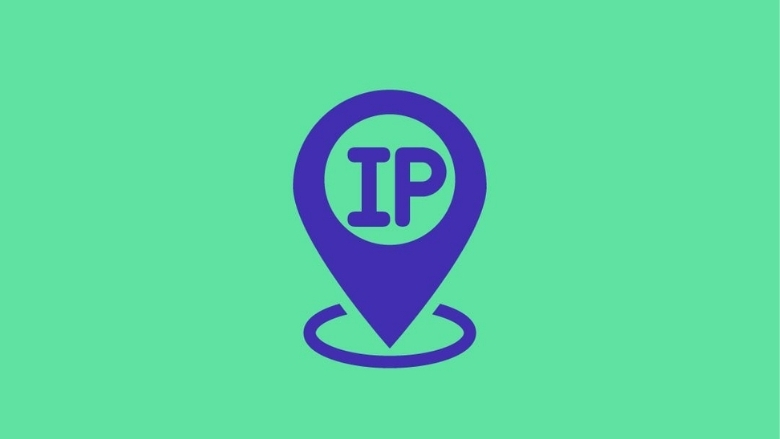
Cài đặt Proxy trên iPhone sẽ giúp bạn ẩn IP thật và thay thế bằng IP trung gian. Tuy nhiên, cách này yêu cầu bạn cấu hình thủ công, phù hợp với người có hiểu biết kỹ thuật.
Đây là lựa chọn phổ biến nhất. VPN giúp mã hóa dữ liệu internet, ẩn IP thật và thay thế bằng địa chỉ IP của máy chủ đặt tại quốc gia khác. Một số dịch vụ VPN uy tín bạn có thể tham khảo: NordVPN, Surfshark, ExpressVPN…
Việc đổi địa chỉ IP trên iPhone không chỉ đơn thuần là thao tác kỹ thuật mà còn là một lớp bảo vệ quan trọng giúp bạn an tâm hơn khi truy cập internet. Dù là để vượt qua rào cản nội dung, bảo vệ dữ liệu cá nhân hay cải thiện tốc độ mạng, đổi IP đều là lựa chọn đáng để cân nhắc. Hy vọng với những hướng dẫn ở trên, bạn sẽ áp dụng thành công và khai thác tối đa tính năng này trên chiếc iPhone của mình.
Đừng quên chia sẻ bài viết nếu bạn thấy hữu ích và theo dõi thêm nhiều mẹo công nghệ thú vị khác tại XTsmart nhé!
XTsmart.vn